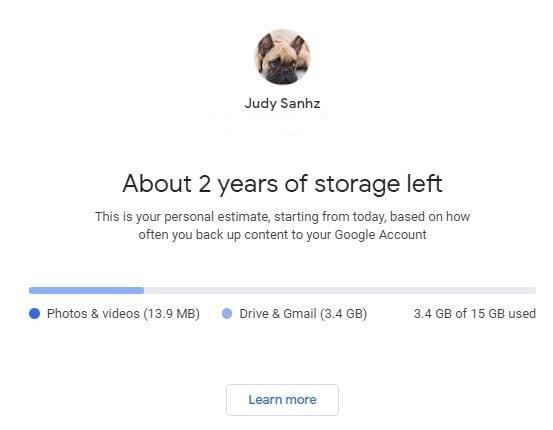Google Photos je bil prvič predstavljen maja 2015. Od takrat uživate v brezplačnem neomejenem shranjevanju fotografij in videoposnetkov. Verjetno ste mislili, da bo to brezplačno neomejeno shranjevanje v oblaku trajalo večno. Vseeno pa se žal prihodnje leto bliža koncu.
Ko se Googlov določen datum za ukinitev neomejenega prostora za shranjevanje izteče, bo vse, kar naložite, štelo v omejitev, ki jo je določil. Obstaja nekaj dobrih novic v zvezi s slikami, ki ste jih že naložili, kaj je to?
Google Photos: Kdaj se neomejeno shranjevanje konča?
Od 1. junija bo vsaka slika in videoposnetek, ki ga naložite v Google Foto, štel v vaš 15 GB brezplačnega prostora za shranjevanje. Vse slike in videoposnetki, ki ste jih dodali pred tem datumom, ne bodo vključeni v to omejitev, ki je v skupni rabi med Gmailom, preglednicami/dokumenti Google Workspace in Google Drive.
Google je objavil, da se vsak teden naloži 28 milijard fotografij in videoposnetkov. Da bi zadovoljili potrebe svojih uporabnikov, so povedali, da bodo spremembe njihove politike shranjevanja; z drugimi besedami, boste morali plačati. Ta sprememba bo vplivala tudi na lastnike Pixel.
Še naprej bodo imeli neomejeno shranjevanje, vendar z nižjo kakovostjo. Dobili bodo enako omejitev kakovosti, ki je bila prej brezplačna za vse. Trenutna brezplačna izvirna kakovost bo še nekaj časa brezplačna za nekatere naprave Pixel. Google je tudi napovedal, da bo izbrisal podatke iz računov, ki niso bili uporabljeni že vsaj dve leti, vendar šele po večkratnem poskusu stika z vami.
Soočiti se z omejitvijo morda ni lahko, vendar je 15 GB še vedno več od tistega, kar Apple ponuja brezplačno. Appleov iCloud svojemu uporabniku ponuja le 5 GB. Če se boste zaradi tega počutili bolje, je Google dejal, da bo večina uporabnikov morda dosegla mejo šele po treh letih. Prav tako vam ne bo treba nenehno preverjati Google Foto, da vidite, kako blizu ste meji.
Funkcije za shranjevanje v storitvi Google Photos
Google bo svojim uporabnikom poslal opozorila, ko se boste približali omejitvi prostora za shranjevanje. Uporabite lahko funkcije za upravljanje shrambe, ki vam bodo pomagale obdržati stvari pod nadzorom. Na primer, lažje bo najti tiste fotografije, ki jih ni vredno shraniti, da bi naredili prostor za tiste, ki so.
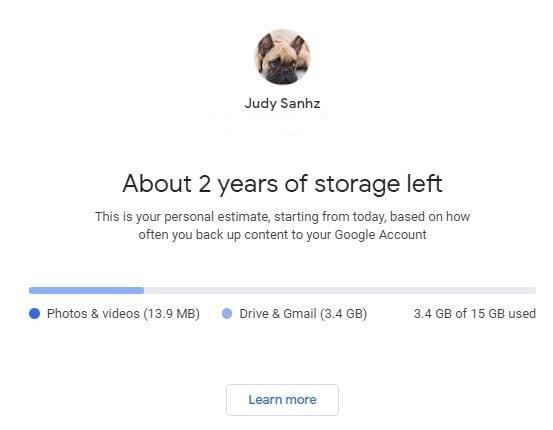
Drugo uporabno orodje bo, da bo Google vsakemu uporabniku povedal, koliko časa lahko brezplačno shranjuje slike/videoposnetke. Ker vsi ne naložijo enake količine vsebine, je zelo koristno vedeti, kdaj boste še posebej dosegli mejo. Google ima stran za shranjevanje, kjer lahko vidite, koliko časa bo vaš prostor za shranjevanje brezplačen.
Če ste pripravljeni plačati za več prostora za shranjevanje, se boste morali prijaviti za Google One . Tam boste našli priporočen načrt in druge, med katerimi lahko izbirate.
Ali je Google lagal?
Leta 2015, ko je bil Google Photos uveden, je Google objavil obvestilo , da bodo uporabniki prihranili celo življenje s slikami in videoposnetki. Prav tako je pisalo, da ko rečejo vsebina za vse življenje, to res mislijo. Torej, ali je življenje samo pet let?
Zaključek
Do junija prihodnje leto se morate odločiti, ali želite nadaljevati z Google Foto ali se premaknete na bolj zelene pašnike. Petletno prijateljstvo je lahko težko prekiniti, a če ni vredno, preprosto ni. Ali menite, da boste ostali z Google Foto ali ne?